ps cc设计飘渺的人像效果教程
大家好,很高兴能和大家分享拍摄后期心得,感谢POCO给了这样一个摄影学习平台能让大家能够互相学习的机会,在开始后期解说前,我想说一下前期的准备和拍摄,由于场地比较大的缘故,所以我也没有选择布光来进行拍摄,采用了自然光的效果,然后团队伙伴开始进行现场的布置,达到我心目中的画面效果。之后出组图之后,也有很多摄友问起我,你这个纱是用了什么后期笔刷,其实是在实地拍摄出来的效果,如果现场拍摄条件允许的情况下,我希望大家看到的画面都是真实的,而不是添加了很多的素材来弥补,这也是我摄影的一种乐趣。
专题最后一页附作者提供的三张原图,喜欢的朋友可以拿来进行学习喔。

首先放一下原图与效果图的对比

在相机前期处理中,我还是依旧原有的风格,双格式文件(RAW+JPG)锐度加高,对比度降低,饱和度降低(饱和度我一直在相机中的设置是最低的,因为饱和度过饱,往回来拉,它始终形成了色块) 由于是个人创作系列的照片,我喜欢把画面拍平了以便我后期去局部调整,这是我一向的创作拍摄的风格。
在拍摄这组照片时,我脑海里已经构思好了画面的效果,由于之前去过两次场地,所以对那里光线和环境也比较熟悉了。于是我这组照片中用了很多次脚架来处理,我个人称之为:脚架固定场优艾设计网_PS自学技巧景连拍法。也就是大家看到的以下三张原片,场地,模特姿势不变,唯一变动的就是飘纱的形态变化。也给了我后期很大的叠合空间。如果经常看我作品的摄友一定会注意到我有些作品中表达翅膀都喜欢自己布置一点场景来反映出翅膀的效果,而这套我就想用背光纱的效果来展现出翅膀。于是我选择了以下三张作品,右边最后那张的裙摆也是在这个场景拍摄叠合出来。表现出一种动态效果。 好的,接下去我们打开PS进行操作。由于这三张拍摄我都是使用手动色温调制,曝光都是M档调制好的,所以不需要在RAW格式中参数同步了。直接打开JPG进行调制。

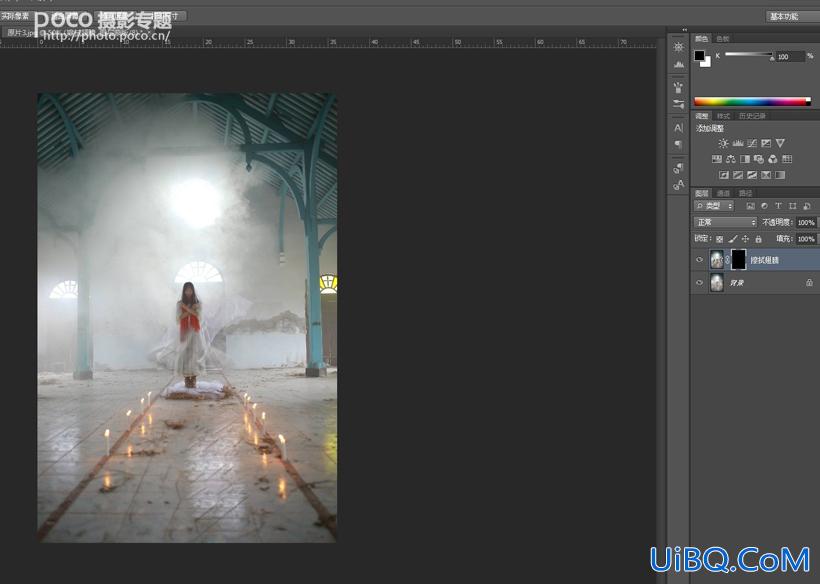
接下去我们用笔刷工具在黑蒙版中把这张图上的翅膀擦拭出来。以下两图就是擦拭前后的对比,由于是叠加的效果,所以肯定会擦拭掉前面这张的纱,在这个时候我选择图层透明调整到50%的效果,可以让前后两张的纱都能呈现出来:
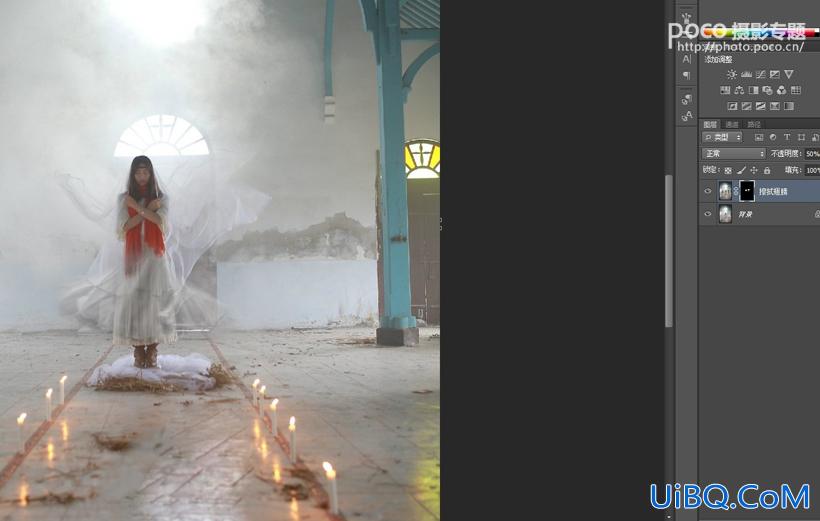










 加载中,请稍侯......
加载中,请稍侯......
精彩评论